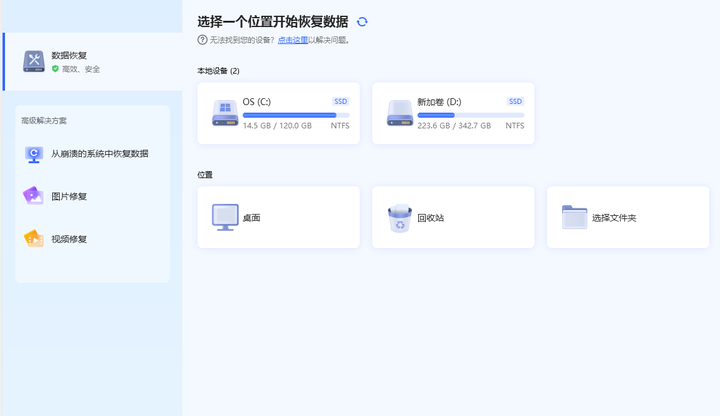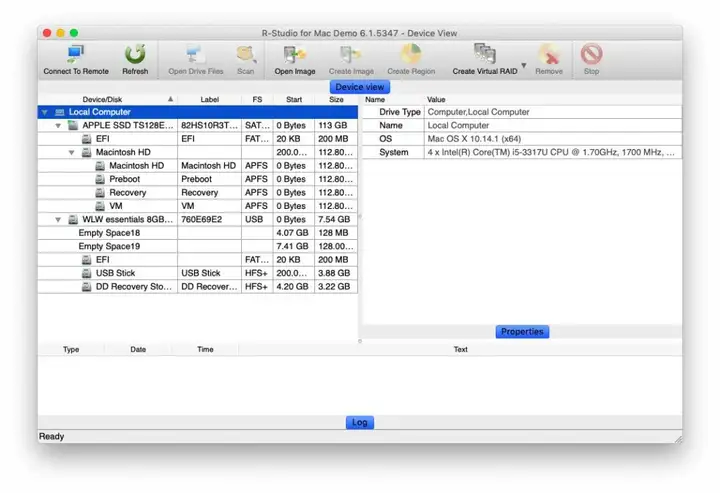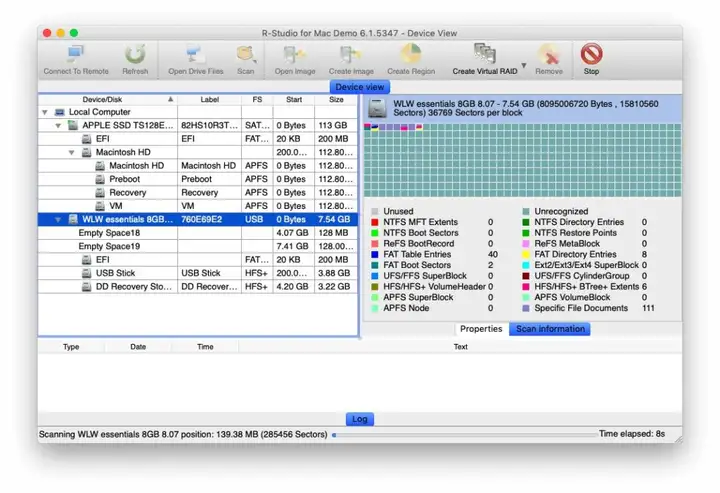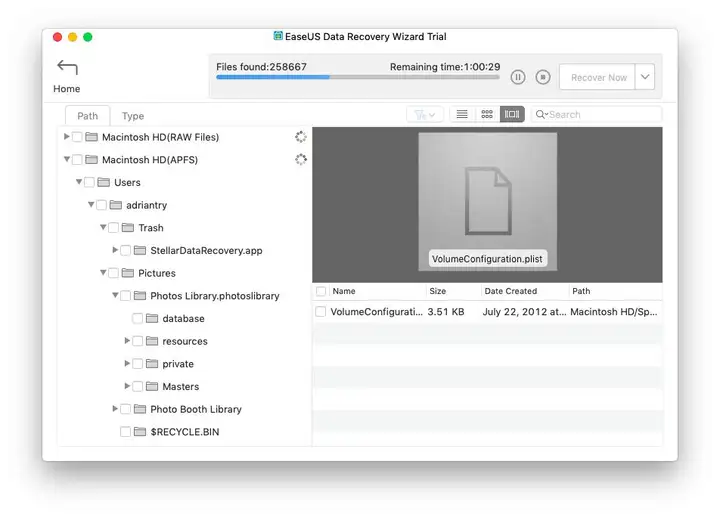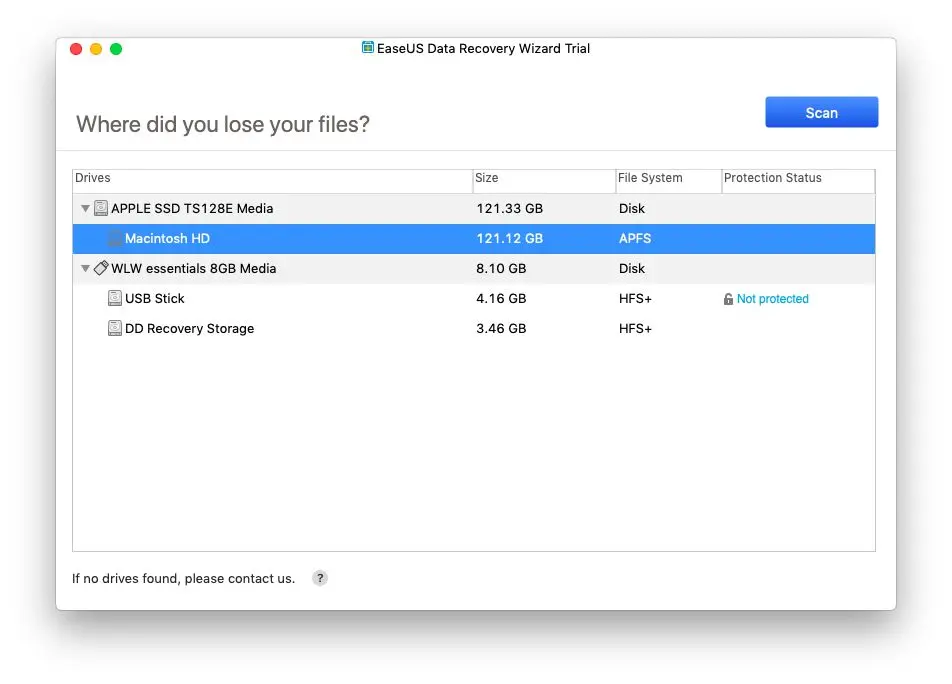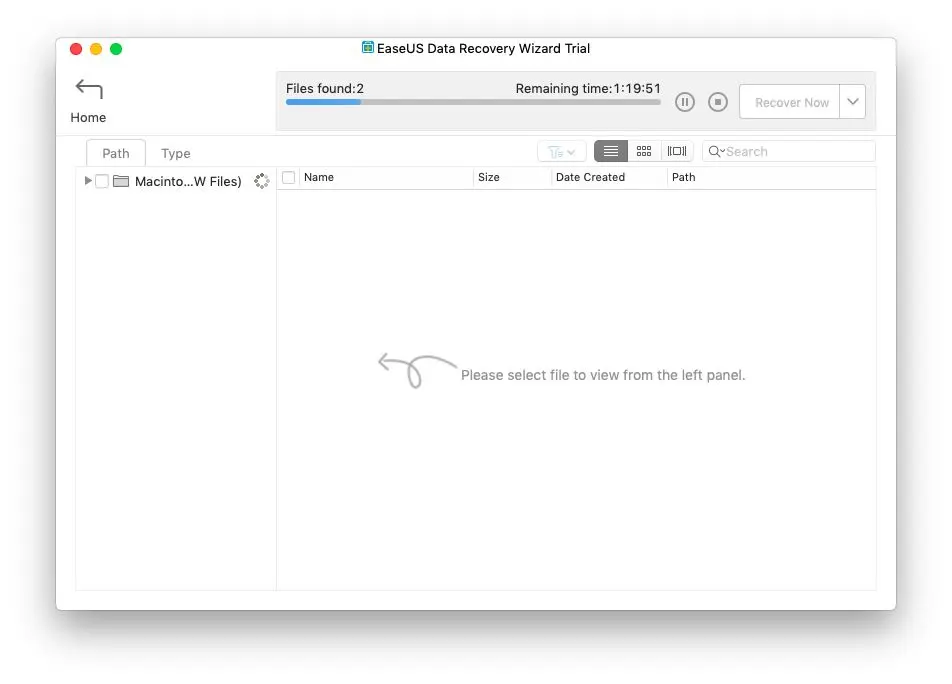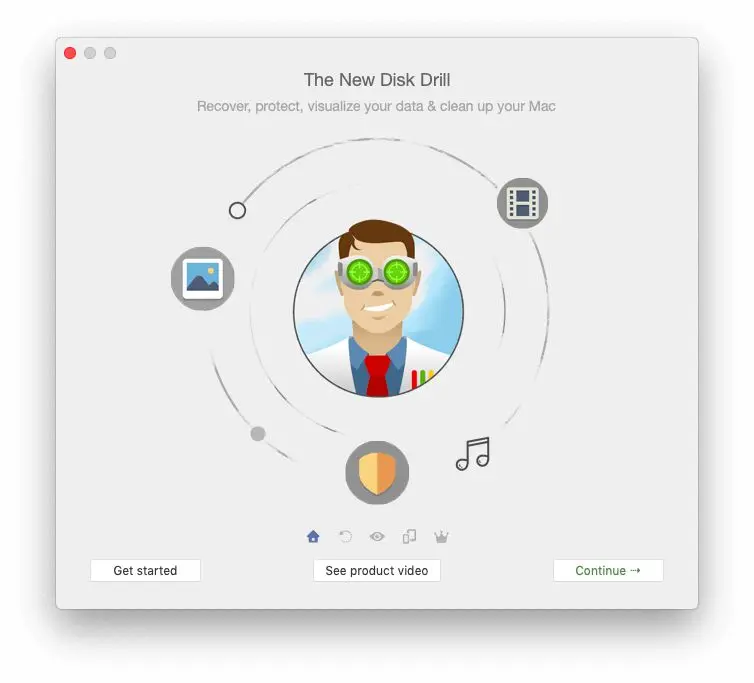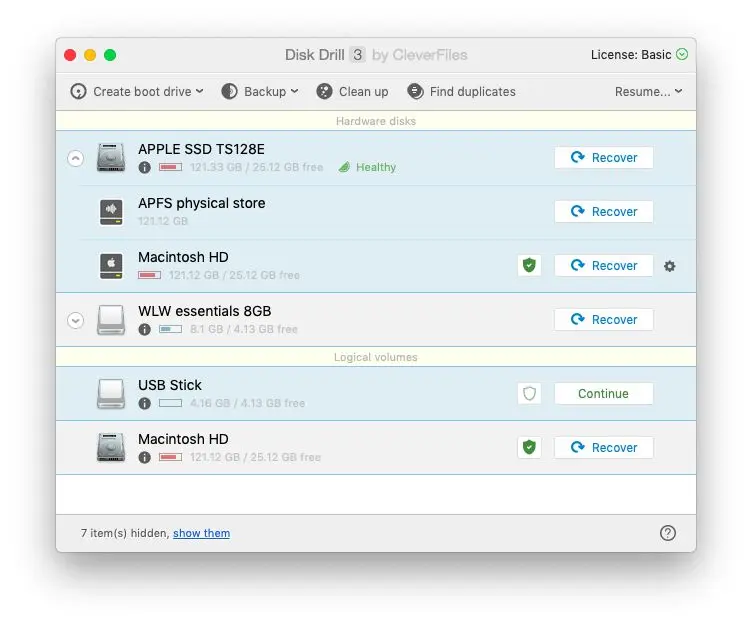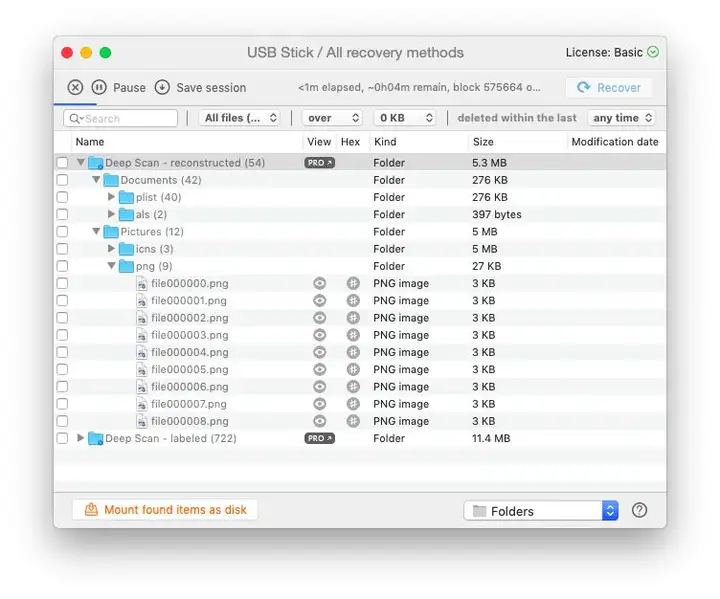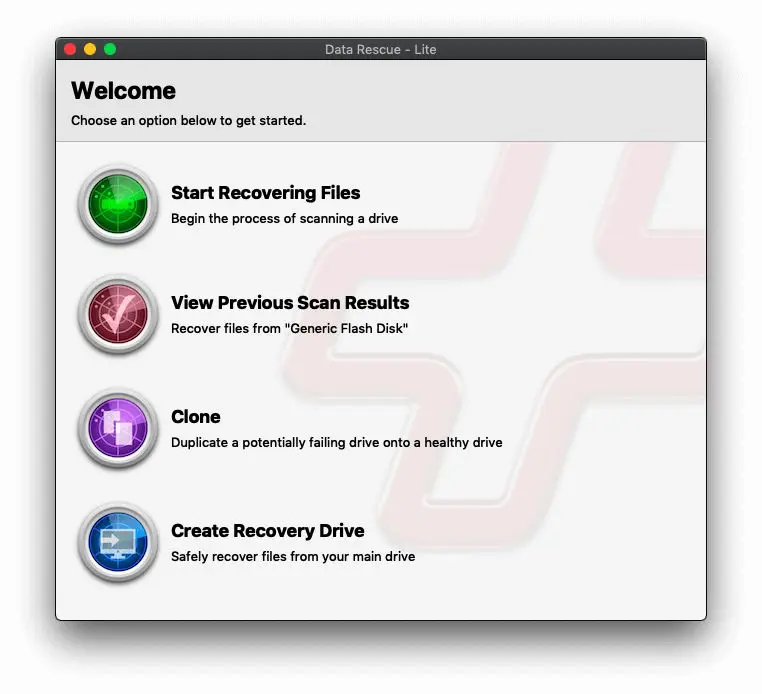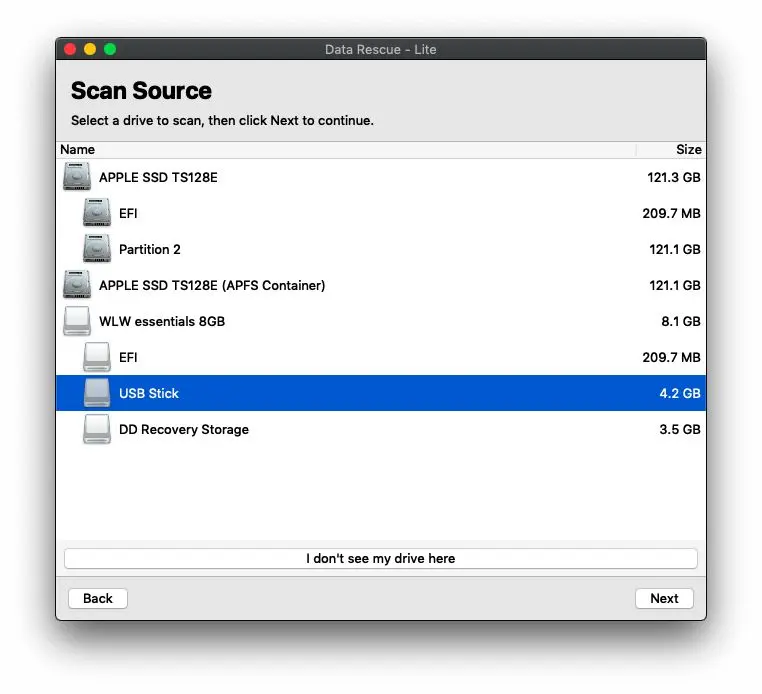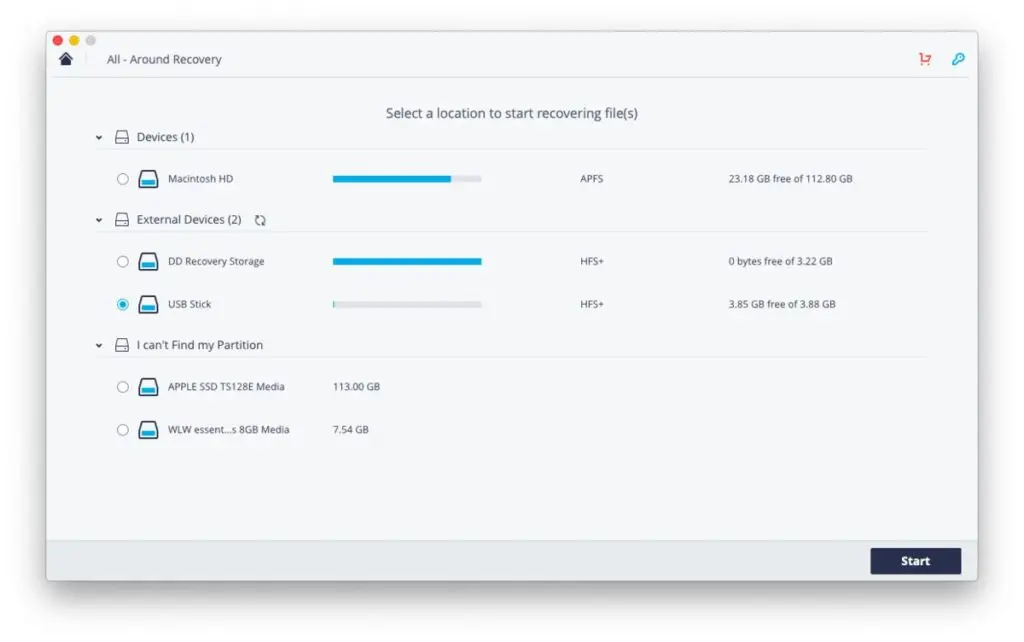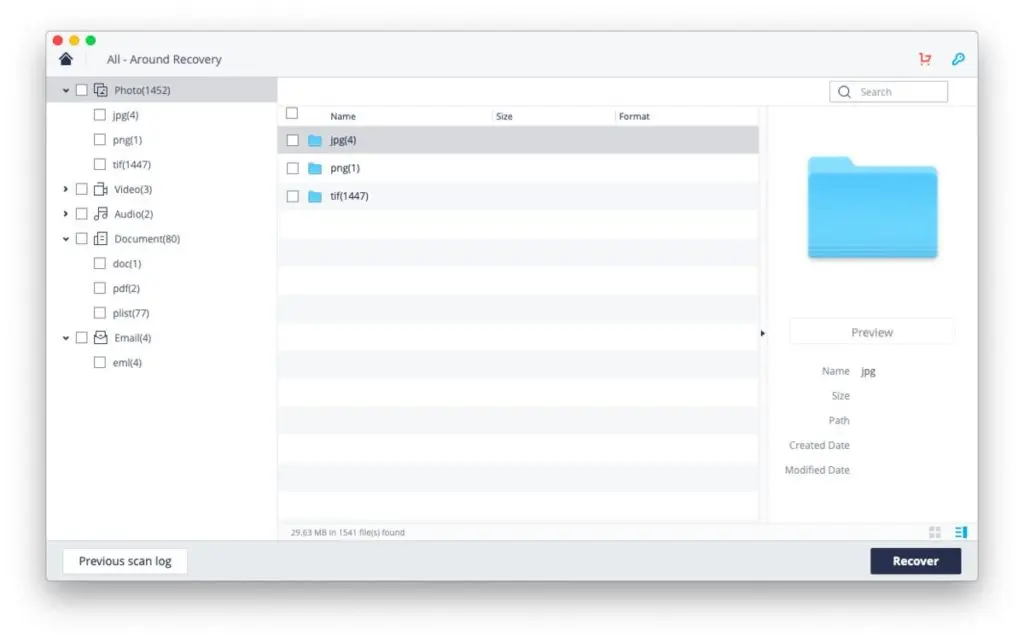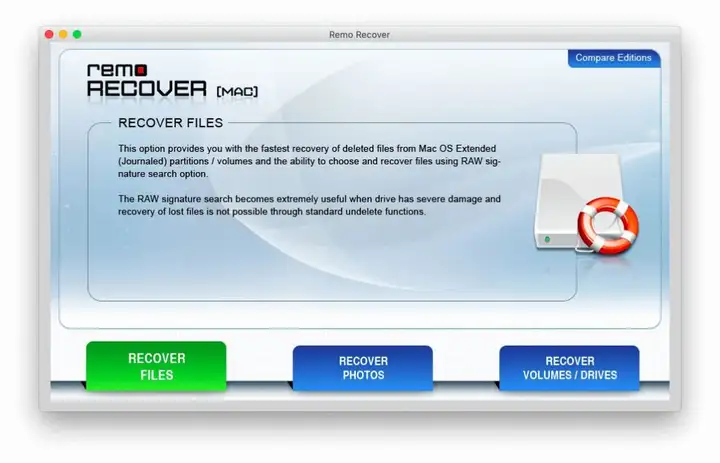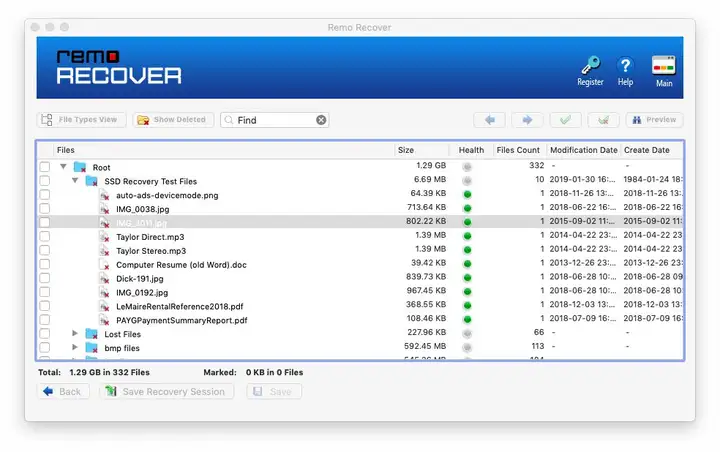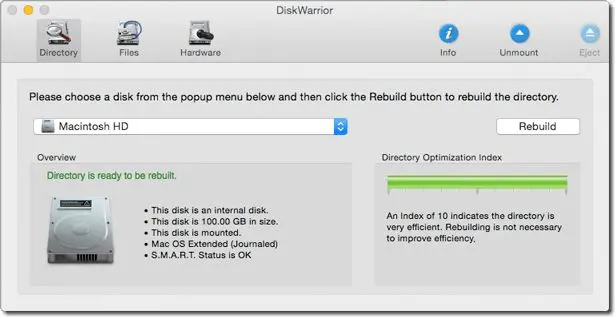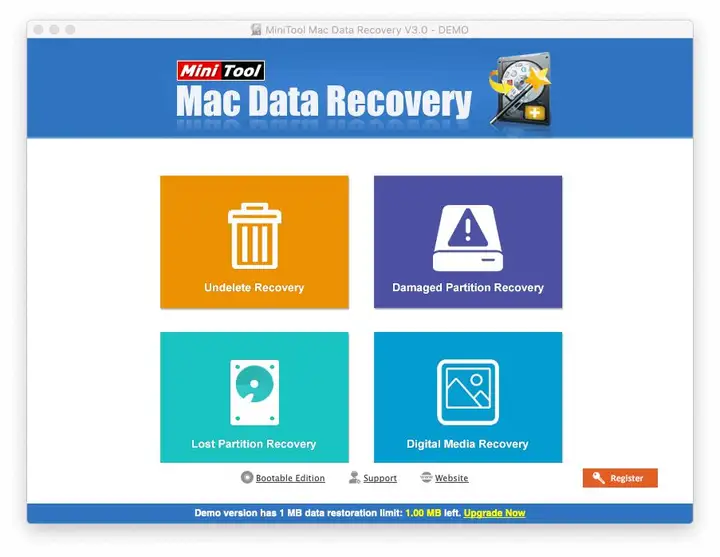恐慌袭来。你删除了错误的文件。您格式化了错误的驱动器。上周在那里的那个重要文件现在不在了。你的 Mac 电脑在最糟糕的时候死机了……
如果您相关,那么此软件综述适合您。让我向您介绍一类 Mac 数据恢复应用程序,它们有望拯救您并取回您的数据。我们探索哪种方法可以最有效地恢复您的数据。
始终提供最佳结果的那个也是最难使用的。但是,如果您真的想取回数据,并且愿意阅读手册,那么表单里的就是您想要的应用程序。
但对于大多数用户,我推荐奇客数据恢复Mac版。它是我们涵盖的最简单的应用程序,并且在大多数领域拥有与 R-Studio 非常接近的结果。
最佳 Mac 数据恢复软件
1、最易于使用:适用于 Mac 的奇客数据恢复
奇客数据恢复具有吸引人的界面,使用起来轻而易举。在深度扫描中,它能够找到比许多竞争对手更多的可恢复文件。它通过了我们所有的测试,并且在我们咨询的行业测试中表现出色。 奇客数据恢复在易用性和成功的数据恢复之间取得了很好的平衡,我们并不是唯一喜欢它的人。由于其易于使用的界面,向初学者推荐它:奇客数据恢复提供了一个简单的 Mac 数据恢复入口。”
易用性:这是目前最易于使用的恢复应用程序之一。就个人而言,我想知道他们是否试图让它变得太容易了!
让我证明我的意思。这张屏幕截图提供了许多选项,具体取决于您要实现的恢复类型。
这要简单得多,但它让我觉得我错过了一些选择。但那只是我,实际上,我可能不会错过任何东西。对于初学者来说,这是向前迈进了一步:下一步要做什么非常清楚。
扫描完成后,我发现该应用程序的搜索选项让我可以轻松地从找到的数千个文件中找到我想要的文件。也就是说,只要应用程序能够恢复文件的原始名称
功能:此应用包含您需要的大部分功能,包括磁盘映像、可启动恢复磁盘和文件预览。但与其他一些应用程序不同,在扫描完成之前,您将无法预览文件。
有效性:尽管易于使用,但 奇客数据恢复的性能非常好。在为我们的评测测试应用程序时,JP 发现该应用程序在恢复已删除文件和从他的 Mac 中识别多种类型的可恢复文件方面非常强大。
2、R-Studio for Mac
R-Studio for Mac是一款功能强大的数据恢复工具,专为经验丰富的数据恢复专家开发。它提供了专家所期望的所有功能,以及成功数据恢复的可靠记录。灵活的参数设置可以绝对控制恢复过程。如果您是经验丰富的 Mac 用户,愿意在必要时打开手册,并且更喜欢使用一流的工具来完成工作,那么这可能是最适合您的应用程序。
R-Studio 被广泛认为是适用于 Mac、Windows 和 Linux 的最强大的数据恢复应用程序。Data Recovery Digest 去年对七个领先的应用程序进行了一系列测试,R-Studio 名列前茅。他们的结论?“文件恢复功能和性能的完美结合。几乎在每个类别中都显示出最好的结果。任何数据恢复专业人员的必备工具。”
易用性:数据恢复软件将 R-Studio 的易用性评价为“复杂”。鉴于它是为专家设计的,这不足为奇。但我没有发现该应用程序像您预期的那样难以使用。我会将该界面描述为“古怪”——其中有一些不寻常的界面选择,需要一些时间来适应。你有很多选择,开发人员决定尽可能多地在屏幕上显示有用的信息,而不是隐藏它以防它让初学者不知所措。
特点:这是一个功能丰富的应用程序,包括竞争对手未提供的高级功能。它支持几乎所有的文件系统,可以从本地磁盘、移动磁盘、严重损坏的磁盘、无与伦比的磁盘和网络客户端恢复数据。开发人员在此处列出了对这些功能的一个很好的概述。
有效性:在行业测试中,R-Studio 始终产生最好的结果。尽管它以扫描速度慢而著称,但它通常比竞争对手更快地完成扫描。
3、Mac 易我数据恢复精灵
这是一款易于使用的 Mac 和 Windows 应用程序,在行业测试中也表现出色。它缺少磁盘映像和恢复磁盘,这些都是我们的获奖者提供的有用功能。我们在这里审查了 EaseUS 的 Windows 版本,但请记住它与 Mac 版本有一些不同。
在他的 SoftwareHow 评论中,Victor Corda 发现扫描往往很慢,但很成功。在他运行的测试中,该应用程序每次都能恢复数据,他得出结论,这是他运行过的最好的恢复应用程序之一。
其他人同意,包括 Computer Fixperts,他们将该应用程序作为数据恢复的第二选择。但亚马逊上有不少负面评论,包括用户抱怨它不能按预期工作。不过,并非所有这些都应该被考虑在内,包括购买该应用程序以克隆驱动器的用户,这是它没有声称拥有的功能。
行业测试表明该应用程序运行良好。ThinkMobiles 测试了七款数据恢复应用程序的免费版本,其中包括 EaseUS。它从 USB 闪存驱动器中恢复了所有已删除的文件,与其他应用程序相比,它在中等时间内实现了这一点。深度扫描找到了比其他测试更多的可恢复文件,尽管测试不包括我们的获胜者。在我自己的测试中,它是表现最好的之一。
4、CleverFiles Disk Drill Pro
Disk Drill是我最喜欢使用的数据恢复应用程序——它的界面适合我。它在功能和易用性之间取得了很好的平衡,并且允许您在扫描完成之前预览和恢复文件。
但是当我开始查看比较测试时,我发现它的表现不如我们的获胜者。这让我很惊讶——当我在审查期间测试该应用程序时,我成功地恢复了丢失的每个文件。
我在介绍最后两个应用程序时提到了 ThinkMobiles 数据恢复测试。他们表现得很好。然而,Disk Drill 没有。
虽然它确实设法恢复了所有 50 个已删除的文件,但在深度扫描硬盘驱动器时发现的可恢复文件相对较少。扫描时间很慢——几乎和 MiniTool 一样慢,这是要测试的最慢的应用程序。通过比较,EaseUS 和 MiniTool 分别能够找到 38,638 和 29,805 个可恢复文件。Disk Drill 仅找到 6,676 个。
我想要另一个意见,所以我在 USB 闪存驱动器上运行了自己的测试。EaseUS 和 MiniTool 分别找到了 3,055 和 3,044 个文件,而 Disk Drill 只找到了 1,621 个。这三个应用程序只用了四分钟就完成了扫描。
5、Mac 的 Prosoft 数据救援
Data Rescue Mac是一款易于使用的数据恢复应用程序,在我进行的测试中表现出色。然而,与 Disk Drill 一样,当我开始咨询行业测试时,Data Rescue 的性能无法与许多竞争对手相提并论。在重新测试本次审查的所有应用程序时,我得出了相同的结论。虽然它易于使用,并且包括清晰的功能描述以及您需要的所有功能,但如果您的目标是恢复最大数据,我不推荐这个应用程序。
Data Rescue 是一款非常受欢迎的应用程序。它在亚马逊上有很好的评价,其他“最佳”比较评价也很高,包括 PCMagazine。我本人对该应用程序评价很高,并且与此处的所有应用程序一样,它可以很好地恢复您需要的文件。
但是,Data Recovery Digest 和 DigiLab Inc 进行的测试表明,与我们的获奖者相比,该应用程序在深度扫描后没有找到尽可能多的可恢复文件。
6、Mac 版万兴恢复专家
Wondershare Recoverit有点慢,在定位可恢复文件时与 Disk Drill 和 Data Rescue 相比:合理,但不是很好。我们之前审查了 Windows 版本的万兴恢复专家。
在那次审查中,Victor Corda 发现该应用程序并不理想。并非所有文件都可以预览,因此更难找到文件。Mac 版应用程序在他使用时卡住了,他发现“剩余时间”指示器不准确。
在我的测试中,该应用程序能够恢复我删除的文件,但只能找到 1541 个文件,这是第二差的结果,也是第二慢的扫描。只有 Remo Recover(下图)做得更糟。
7. Remo Recover Mac Pro 版
Remo Recover Mac看起来是本次 Mac 数据恢复评测中包含的应用程序中最没有前途的。扫描速度很慢,文件定位很困难,而且在我使用时应用程序崩溃了。
在我的测试中,该应用程序确实恢复了我删除的所有文件,但经过 10 分钟的长时间扫描后,我的 USB 闪存驱动器上只能找到 322 个可恢复文件。相比之下,Stellar Data Recovery 找到了 3225。我不推荐这个缓慢、昂贵、不稳定的应用程序。
8. 适用于 Mac 的 Alsoft DiskWarrior
Alsoft DiskWarrior 看起来是一个很有前途的应用程序。不幸的是,它有点贵,而且不提供试用版,所以我没有测试。它也没有包含在我们能找到的任何行业测试中。
Amazon 上的反馈非常积极,PCMagazine 将其评为 Mac 编辑选择,给予 4.5/5 星评分,与他们对 Windows 版 Stellar Phoenix 的评分相同。这听起来像是一个很有前途的应用程序。
9. MiniTool Mac数据恢复
MiniTool Mac Data Recovery 是另一个易于使用的应用程序,可产生良好的效果。客户表示非常满意,该应用程序可用于 Mac 和 Windows。我发现下载过程有问题:即使我使用的是 Mac,该网站仍会自动下载 Windows 版本。